10 лучших приложений Notch для настройки строки состояния на Android (2019)

Нравится вам это или нет, вырез на вашем телефоне никуда не денется. Почему бы не принять это с помощью 8 лучших приложений для области Notch?
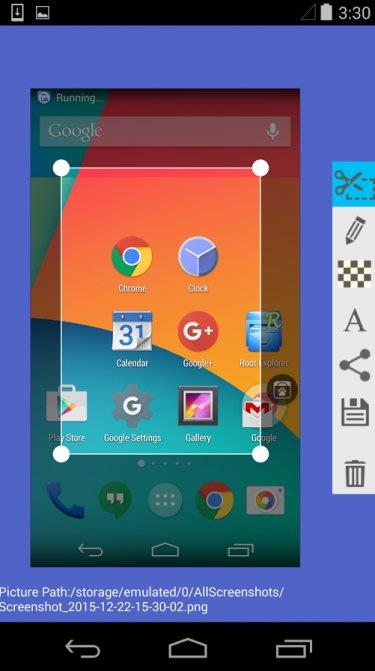
Сделать скриншот экрана вашего телефона Android довольно просто. Просто одновременно нажмите кнопки уменьшения громкости (или увеличения) и питания, удерживайте их в течение секунды, и ваш телефон сделает снимок экрана, также сохраненный в приложении «Фотографии».
Что делать, если вы хотите сделать больше со своими скриншотами. Например, моя работа техническим блоггером заключается в том, чтобы делать много скриншотов и комментировать их для подобных сообщений. Теперь общий подход к редактированию скриншотов заключается в том, чтобы сначала перенести их на компьютер, а затем использовать инструменты редактирования изображений, такие как Photoshop .
Но есть лучший способ редактировать скриншоты, не перенося их на компьютер. Вот тут-то и появляются передовые приложения для создания скриншотов для Android. Во время моих поисков я наткнулся на эти самородки, которые, к добру или к худу, привлекли мое внимание. Надеюсь, вы найдете их полезными.
Читайте: 10 лучших приложений для редактирования фотографий для Android
Лучшие приложения для создания скриншотов для Android
Super Screenshot добавляет ряд функций к вашему обычному снимку экрана. Способ снятия скриншота остался прежним. Вам нужно будет нажать комбинацию кнопок или использовать функцию жестов. Но как только вы сделаете снимок экрана, вам будет представлен ряд опций , которые позволят вам добавить текстовое сообщение любого мыслимого цвета, размыть определенные части изображения и изменить размер изображения.
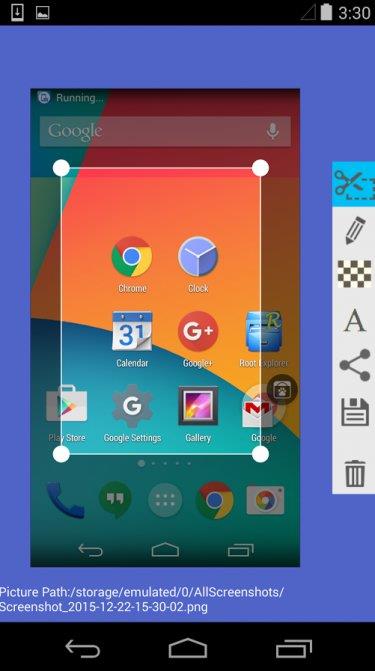
Приложение также позволяет писать от руки, что идеально подходит для того момента, когда вы хотите нарисовать стрелку и привлечь внимание к определенной области на карте. Когда вы закончите редактирование снимка экрана, вам будут предложены варианты обмена. Приложение поддерживается рекламой и может использоваться бесплатно.
Запустите приложение и нажмите «Начать захват». Теперь приложение работает в фоновом режиме. В тот момент, когда вы делаете снимок экрана, вы должны увидеть параметры редактирования. Если вы его не видите, в зависимости от вашей марки и модели откройте приложение вручную из области уведомлений.
Итог: Super Screenshot — отличное маленькое приложение, которое позволит вам редактировать и комментировать скриншоты, но что, если бы я хотел еще больше от этого опыта?
Screen Master делает еще один шаг вперед, чем Super Screenshot. В то время как обычные параметры редактирования, такие как цветной текст, обрезка, размытие и аннотации, присутствуют, этот надежный инструмент для создания скриншотов также позволяет добавлять стикеры и смайлики .
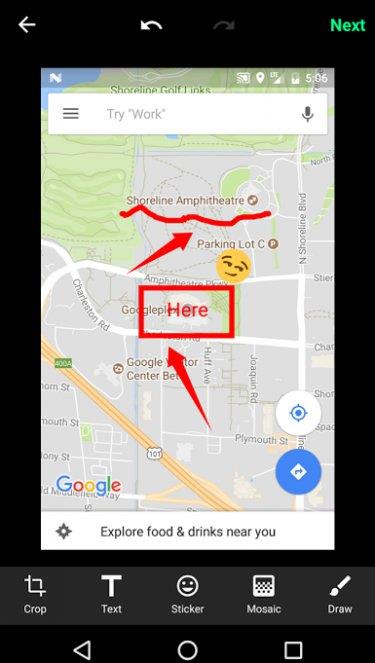
Здесь мне тоже больше понравился вариант размытия, потому что теперь не нужно тереть экран пальцами, можно выделить область и она будет размыта. Разработчик называет это Mosaic, что просто означает, что выбранная область будет пикселизирована.
Что здорово, так это то, что после того, как вы выбрали область, вы можете перетаскивать ее. Облегчает жизнь. Это выглядит более профессионально, чем использование пальцев для создания неравномерного эффекта размытия, особенно при использовании в презентациях или блогах. Существует также функция масштабирования , которая может быть удобна на маленьком экране.
Вы начинаете с запуска приложения, которое размещает плавающую кнопку на вашем экране. Всякий раз, когда вы хотите сделать снимок экрана, просто нажмите кнопку.
Приложение поддерживается рекламой и является бесплатным.
Читайте также: 8 способов делать скриншоты в Windows
Практический результат: Screen Master предлагает еще больше, позволяя добавлять стикеры, смайлики и добавлять функцию масштабирования. Тем не менее, мы можем сделать больше!
3. Тачшот
Touchshot еще больше улучшает предыдущие приложения, предоставляя возможность записывать ваш экран. Экранный видеомагнитофон , который будет записывать все, что отображается на вашем экране.
Когда вы запускаете приложение, есть варианты для захвата снимка экрана, записи экрана, редактирования изображения и настроек. Вы можете встряхнуть устройство, чтобы сделать скриншоты. Есть опция виджета для создания удобного ярлыка. При захвате снимка экрана вы можете попросить приложение удалить строку состояния и панель программных клавиш. Это сделает скриншот намного лучше.
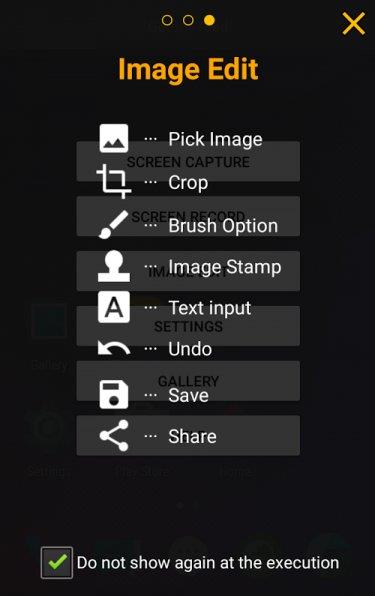
Поскольку Toucshot также является средством записи экрана, вы заметите дополнительные параметры для выбора частоты кадров, скорости передачи данных, разрешения и параметра записи звука.
Когда вы запустите приложение, вы увидите всплывающее окно , которое объяснит вам процесс, который довольно прост. Появится плавающий пузырь, который позволит вам делать снимки экрана и записывать экран.
Вы можете отредактировать изображение после того, как сделаете снимок экрана, но возможности очень ограничены по сравнению с некоторыми предыдущими приложениями. Вы можете добавлять текст, использовать пальцы для рисования и штамп изображения, который представляет собой не что иное, как 4 небольших изображения, таких как стрелки и смайлик. Основные вещи.
Итог: еще одно бесплатное приложение с поддержкой рекламы, которое позволяет вам также записывать видео с экрана, но не имеет функций редактирования изображений, которые мы видели в последнем приложении.
Как раз тогда, когда я думал, что видел все, я нашел Screenshot Touch. Итак, что же может предложить это изящное маленькое приложение? Множество.
Приложение на самом деле очень простое в использовании. Он создает плавающую кнопку, которую вы можете использовать для захвата снимков экрана, а также для записи экрана для создания видео. Но это не так. Одна функция, которую большинство людей хотят, но не могут найти в приложениях для создания скриншотов, — это возможность сделать снимок экрана с помощью прокрутки .
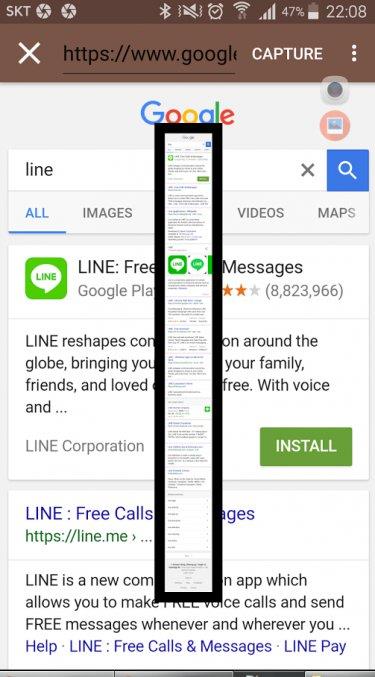
Предпол��жим, вы просматриваете веб-страницу, хотите сделать снимок экрана, но под экраном находится больше контента. Используя Screenshot Touch, вы можете сделать скриншот всей страницы , даже если она не видна на экране. Это удивительно. Я, как и большинство других, делал несколько скриншотов, прежде чем нашел это приложение, но не больше.
Вы можете сохранить скриншот в формате JPEG или PNG . Вы можете уменьшить размер изображения, сжимая изображения с помощью параметра « Качество изображения ». Вы также можете захватывать изображения, используя опцию встряхивания, и удалить строку состояния. На странице настроек записи экрана вы можете изменить частоту кадров, разрешение и битрейт . Панель в области уведомлений реально экономит время. Вы можете получить доступ ко всему приложению оттуда. Параметры редактирования изображения также включают функции, подобные MS Paint, такие как круги и квадраты, выбор толщины линии, формы и непрозрачности пера, а также цвета.
Итог: На данный момент это самое полное приложение для записи скриншотов и записи, которое я видел в Play Store. В нем есть все, что мне нужно от приложения для создания скриншотов для Android.
5. Скрин
Screenit — еще одно приложение для создания снимков экрана на вашем телефоне Android. Встроенный фоторедактор имеет множество параметров редактирования, как и большинство приложений в этом списке, Screenit, такие как быстрая обрезка, цветовые эффекты, рамки, наклейки, наложения, а также возможность рисовать линии или писать текст.
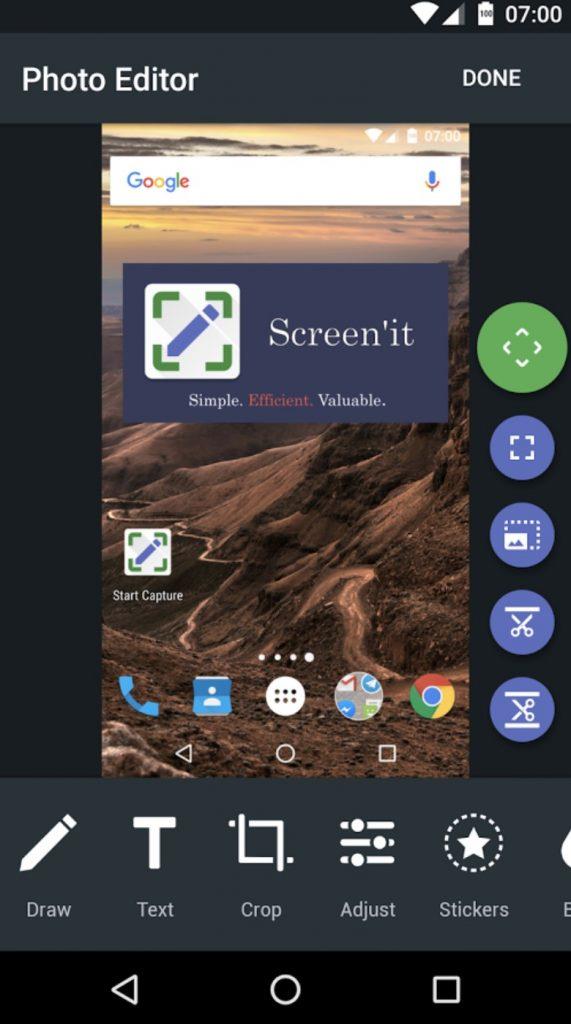
Однако что отличает Screenit от остальных, так это его способность автоматически обрезать панель состояния и/или панель навигации со скриншотов. Приложение доступно в двух вариантах. Пробная версия доступна в течение 48 часов, после чего вы можете разблокировать ее единовременной покупкой или продолжить использовать ее бесплатно, но с включенной рекламой.
6. Скринер
Если вы разработчик приложений и хотите продвигать свои скриншоты, не ищите дальше. Screener — это не просто приложение для создания скриншотов, оно также позволяет вставлять скриншоты в рамки устройства и добавлять фоны и специальные эффекты. Приложение простое в использовании. Вы начинаете со скриншотов, затем открываете приложение для проверки и выбираете кадр устройства. Теперь вы можете добавить отражение, тень и фон. Вы можете добавить собственный цвет фона или размыть его. После этого сохраните скриншот или поделитесь им. Приложение содержит 100 рамок устройств ручной работы, таких как Google Pixel, Galaxy S8 и т. д.
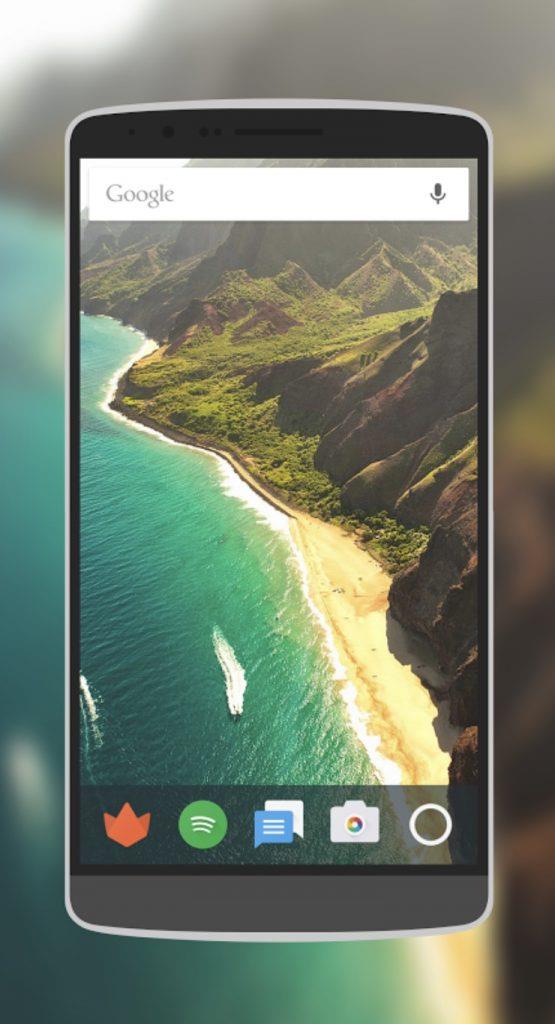
7. Обрезка экрана — плитка быстрых настроек
Как следует из названия, Screen Crop поможет вам быстро обрезать скриншоты после того, как вы их сделаете. Но что отличает его от остальных, так это то, что вы можете установить его как плитку быстрых настроек (требуется Android 7.0 и выше) из ящика уведомлений. После того, как вы сделаете снимок экрана, вам нужно будет либо сохранить его, либо поделиться им.
В приложении нет рекламы и встроенных покупок. Однако вам придется выложить 0,99 доллара, чтобы использовать это приложение.
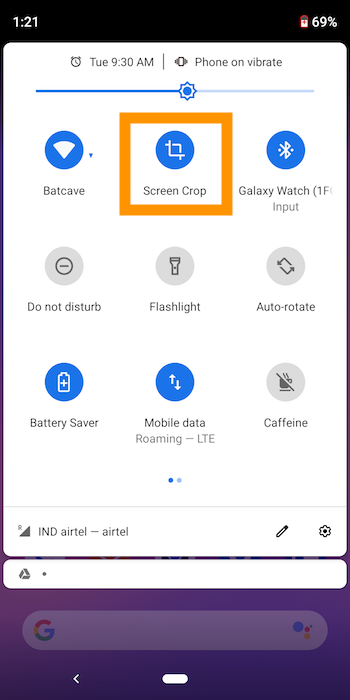
Подведение итогов: приложения для скриншотов для Android
Мне так понравился Screenshot Touch , что теперь это мой инструмент для захвата экрана по умолчанию. На данный момент это лучшее приложение для создания снимков экрана в Play Store, которое простое в использовании и предлагает такие функции, как создание длинных снимков экрана, запись экрана, редактирование изображений, несколько форматов и множество других настроек.
Никакое другое приложение в Play Store не подходит, кроме Screen Master , в котором отсутствуют прокручиваемые длинные скриншоты и некоторые дополнительные параметры редактирования. Вы можете попробовать любой из них и посмотреть, какой из них вам больше нравится.
Дайте мне знать, что вы думаете, и если вы знаете любого другого достойного претендента, который должен попасть в список.
Нравится вам это или нет, вырез на вашем телефоне никуда не денется. Почему бы не принять это с помощью 8 лучших приложений для области Notch?
Chromebook и PWA идеально подходят друг другу и оптимизированы друг для друга, поэтому вот лучшие приложения PWA, которые вам нужно установить и использовать.
Из-за продолжающегося протеста важно размыть лица на фотографиях и видео, которые вы публикуете в Интернете. Вот приложения, которые позволяют сделать это одним касанием.
Вот 7 Android-приложений для увеличения громкости на ваших телефонах Android, которые действительно работают без показа рекламы или внедрения вредоносных программ.
Android не предоставляет никаких возможностей для правильного управления подключением WiFi или сетью. Чтобы улучшить ситуацию, вот некоторые из лучших менеджеров WiFi для Android, которые вы должны использовать.
Если вы студент, исследователь или любитель в научной сфере, вот некоторые из лучших научных приложений, которые вы можете попробовать.
Случайно удалили разговор в WhatsApp? Ну не беспокойтесь; вот как вы можете сделать резервную копию и восстановить их.
YouTube ограничен 480p в Индии, вот как смотреть в полном разрешении
Чтобы получать SMS-напоминания о событиях Календаря Google, вы можете использовать надстройки Google Workspace. Вот лучшие дополнения, которые вам нужны.
Хотя режим инкогнито полезен в некоторых ситуациях, бывают случаи, когда вы можете отключить режим инкогнито в Google Chrome для Android. Например, когда вы хотите внимательно следить за своими детьми или перестать смотреть порно на Android.






